QuickText jest wielofunkcyjnym rozszerzeniem / tekstemwtyczka zastępcza dla Notepad ++, która pozwala tworzyć tagi dla najczęściej używanych modułów i struktur kodu, dzięki czemu nie trzeba ich pisać od nowa. W skrócie, QuickText jest w Notepad ++, a ReSharper w Visual Studio. Chociaż oferuje wygodną konsolę konfiguracyjną do definiowania tagów i ich tekstu zastępczego, możesz łatwo wprowadzać zmiany do zdefiniowanego tekstu zastępczego oraz edytować i modyfikować tekst „tagów”. The Patka Klawisz jest klawiszem spustowym. Po zdefiniowaniu tagów i tekstu zastępczego wystarczy napisać tag, nacisnąć klawisz wyzwalacza, który zastąpi tekst tagu zdefiniowanym tekstem zastępczym.
QuickText obsługuje szeroki zakres programowaniajęzyki, w tym HTML, PHP, C, C ++, XML, ASP, SQL, VB, Objective-C, Java, Fortran, Perl, Assembly i tak dalej. Jeśli jesteś programistą i nie lubisz naciskać klawiszy „większych niż” i „mniejszych niż” na klawiaturze podczas pisania znaczników HTML, PHP, XML itp., QuickText zmieni sposób definiowania znaczników w HTML i innych językach znaczników; możesz powiązać tag głowy z <head> i / head z </head> w oknie dialogowym Opcje. Po skonfigurowaniu po prostu napisz head, a następnie naciśnij klawisz Tab, natychmiast zastąpi go <head>. Podobnie, możesz powiązać tyle tagów, ile chcesz zaoszczędzić nie tylko czas, ale także wysiłek związany z przestrzeganiem składni języka programowania.
Ponieważ nie nakłada limitu na linie lubZnaki, które można zastąpić, można zdefiniować cały moduł kodu, taki jak deklaracja klasy Java z wciętym blokiem kodu oraz nawias początkowy i końcowy, ze znacznikiem umożliwiającym szybkie zastąpienie go określonym modułem kodu. QuickText jest dostępny zarówno w wersji Unicode, jak i ANSI. Przed rozpoczęciem instalacji otwórz okno dialogowe About Notepad ++ ? menu i sprawdź edycję Notepad ++. Jeśli jest to UNICODE, rozpakuj pakiet pobierania i skopiuj QuickText.UNI.dll do folderu Notepad ++ / plugins, natomiast w przypadku edycji ANSI skopiuj QuickText.ANSI.dll do folderu Notepad ++ / plugins.

Po skopiowaniu poprawnej wersji wtyczki uruchom Notepad ++ i otwórz Opcje z menu QuickText, który jest dostępny z wtyczek.
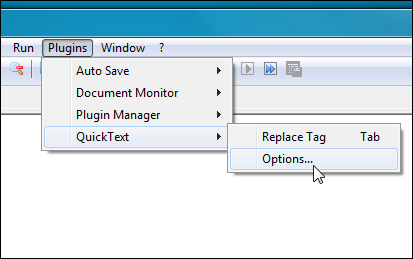
W konfiguracji QuickText po prostu wybierzjęzyk z lewego paska bocznego, a następnie wprowadź nazwę znacznika. Teraz musisz wprowadzić tekst zastępczy, który zastąpi tekst znacznika. Poniższy zrzut ekranu pokazuje tag konstruowania if-else dla języka Java. Podobnie możesz tworzyć tagi dla dowolnego wybranego języka.
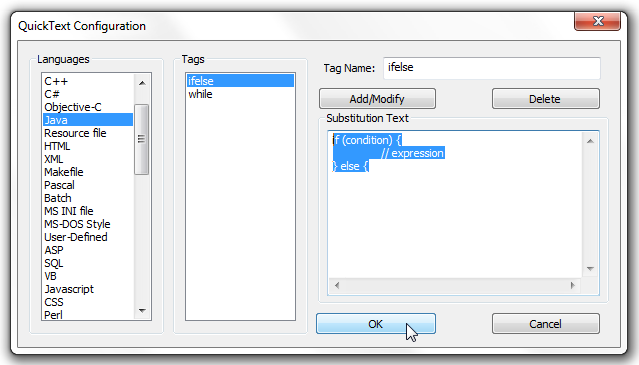
Ponadto, jeśli chcesz utworzyć rozszerzenie tekstudla normalnego tekstu, wybierz Normalny tekst z Języki, a następnie dodaj znacznik tekstowy, a następnie tekst zastępczy. Kliknięcie OK spowoduje zapisanie zmian dokonanych w repozytorium fragmentów tekstu.
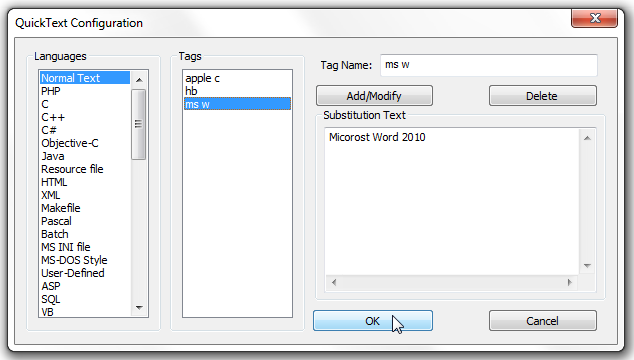
Ponieważ QuickText zajmuje się zapisanymi fragmentami tekstuosobno, zgodnie ze zdefiniowanym językiem programowania, można utworzyć wiele fragmentów o tej samej nazwie dla różnych języków programowania. Najpierw sprawdza typ pliku, a następnie zastępuje fragment tekstu. Oznacza to, że możesz tworzyć znaczniki o nazwie Class dla Java, C, C ++, VB i innych języków programowania bez martwienia się o konflikty zamiany tekstu.
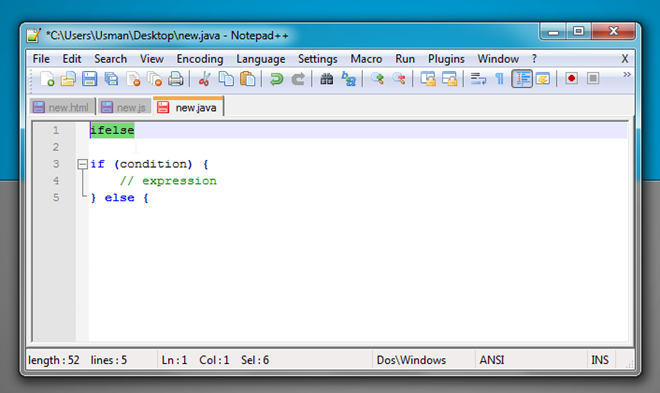
Niestety nie obsługuje definiowania tekstusymbole zastępcze, które sprawiłyby, że byłby jeszcze bardziej użyteczny, ale zapewnia najbardziej zaawansowane funkcje zastępowania tekstu dla programistów aplikacji. Jeśli używasz Notepad ++ do swoich projektów kodowania, zalecamy użycie tego rozszerzenia w celu przyspieszenia procesu programowania.
Obsługuje Notepad ++ 5.4 i wyżej. Testy przeprowadzono 5.9.3.
Pobierz QuickText













Komentarze